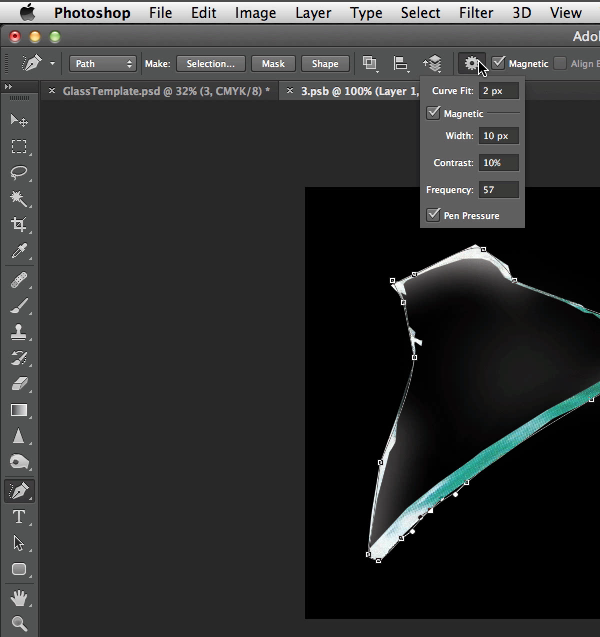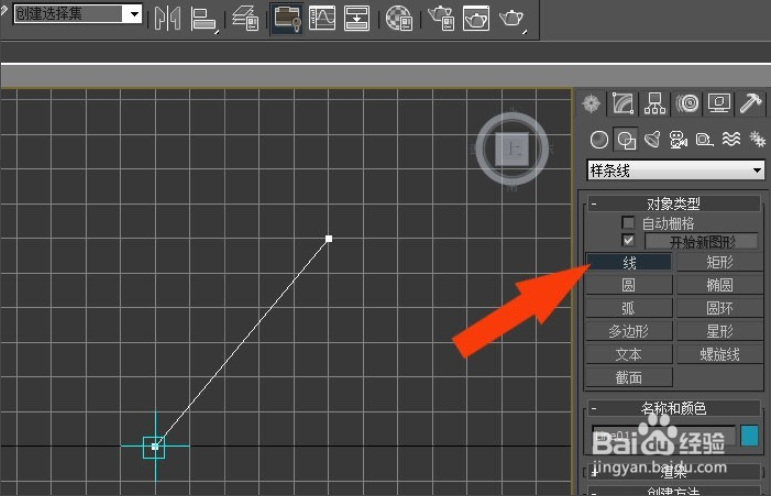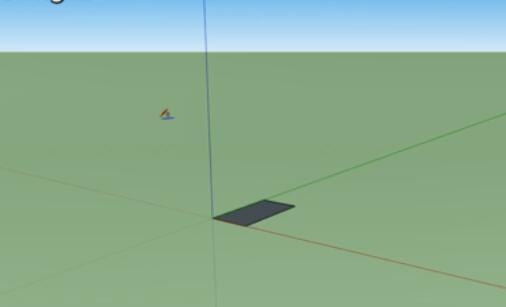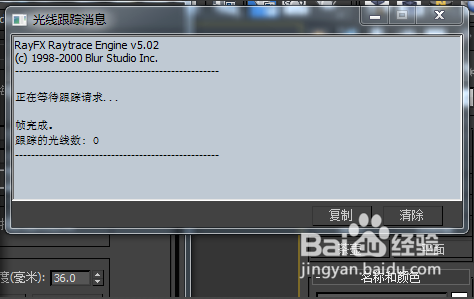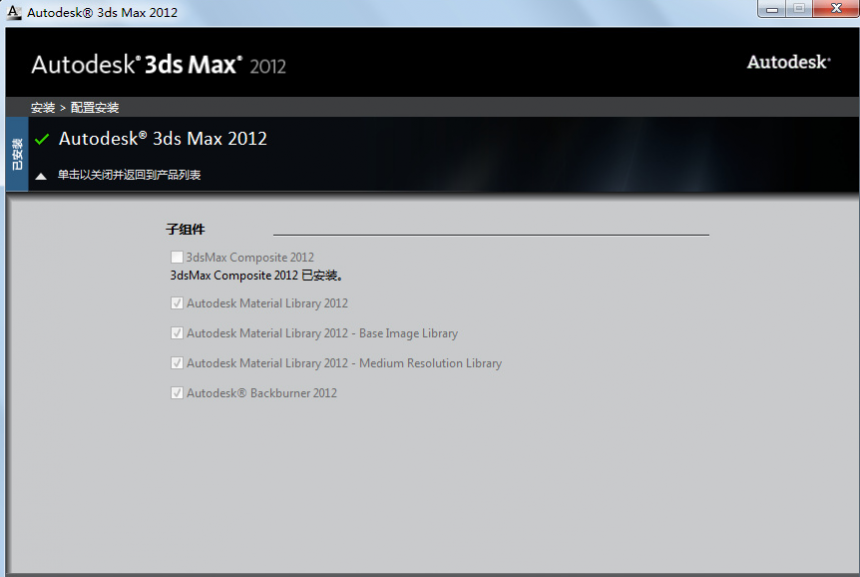如何把黑白图像转矢量线条来建模(如何把黑白图像转矢量线条来建模)优质
在3D MAX模型的工作中经。我们经常会遇到一些复杂的黑白图片需要手动抠图。那么做真的是要呕血了。虽然有时候在ps里调整灰度然后用魔术棒可以解决。但是那个质量很差。导入3D里没办法使用。然而用ai软件来做的这种方法贴合率特别强。确实是一个3d建模的好思路.制作方法非常简单。大家可以来尝试做一下。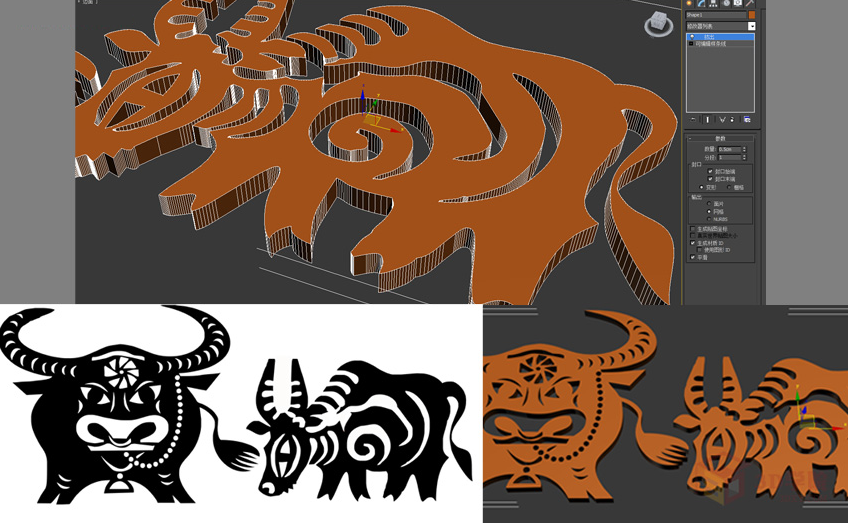 1.先在百度里找一张黑白素材图。最好能在PS中。先去色。变成黑色的。
1.先在百度里找一张黑白素材图。最好能在PS中。先去色。变成黑色的。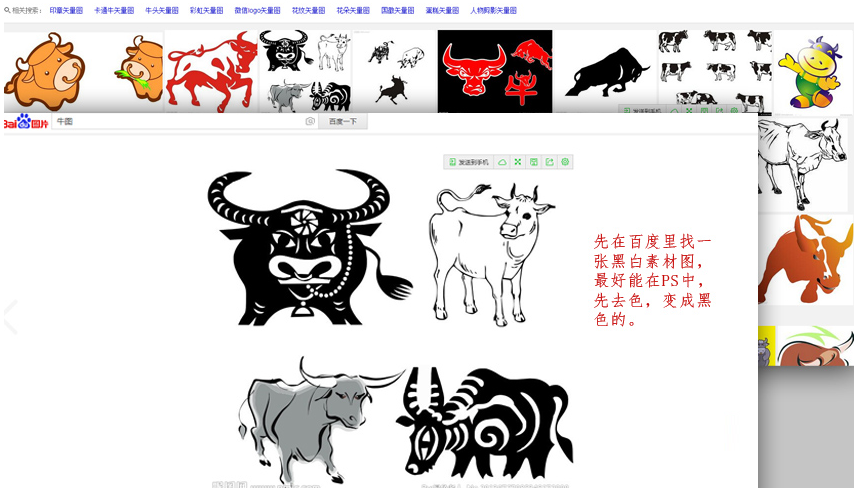 2.新建一个文档,选择文件〉新建。把刚才在网上找到的黑白图置入到AI中来。
2.新建一个文档,选择文件〉新建。把刚才在网上找到的黑白图置入到AI中来。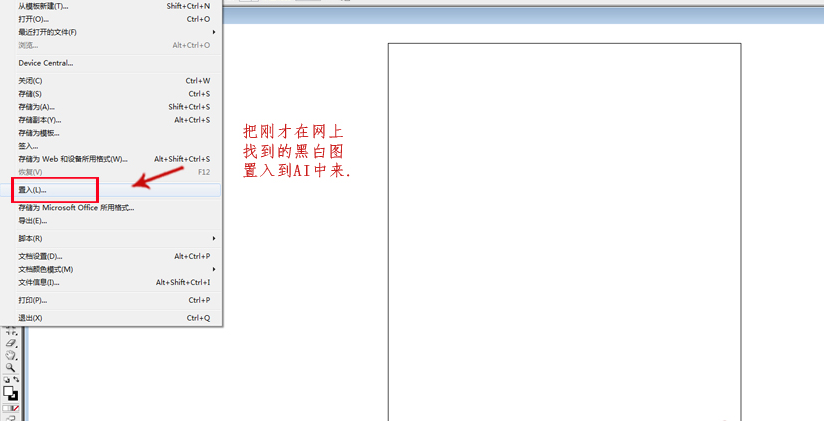 3.用AI打开。选中图片。选择“实时临摹”旁边的小箭头。选择“简单描摹”。图像描摹的预设下拉式菜单中有许多预设可供选择。我们可以从中选择我们想要的描摹方式。点击这个按钮会出现临摹选项,在"图像描摹选项"对话框中你可以进一步设置描摹参数。这几项可以调节临摹路径的细度。大家可以试试。
3.用AI打开。选中图片。选择“实时临摹”旁边的小箭头。选择“简单描摹”。图像描摹的预设下拉式菜单中有许多预设可供选择。我们可以从中选择我们想要的描摹方式。点击这个按钮会出现临摹选项,在"图像描摹选项"对话框中你可以进一步设置描摹参数。这几项可以调节临摹路径的细度。大家可以试试。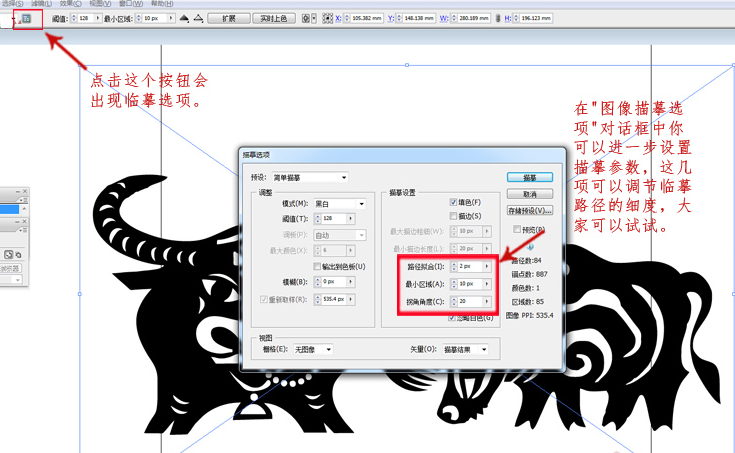 4.然后按一下扩展按钮即可以将图像转化为可编辑的矢量图像。大功造成了!
4.然后按一下扩展按钮即可以将图像转化为可编辑的矢量图像。大功造成了!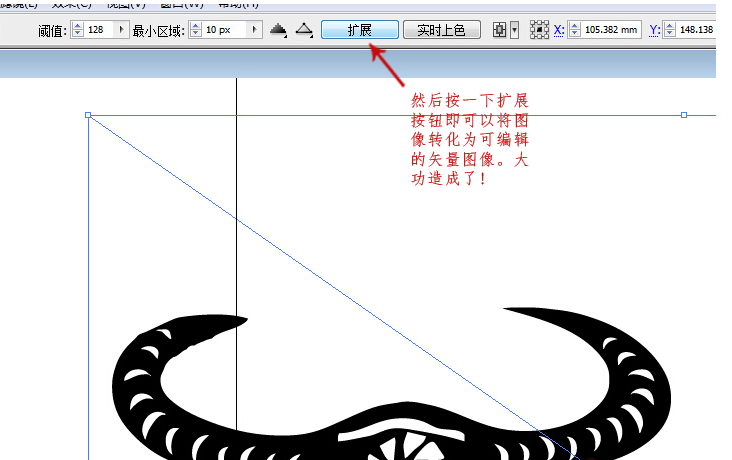 5.转化成矢量图后的效果。
5.转化成矢量图后的效果。 6.矢量图的细节部分。
6.矢量图的细节部分。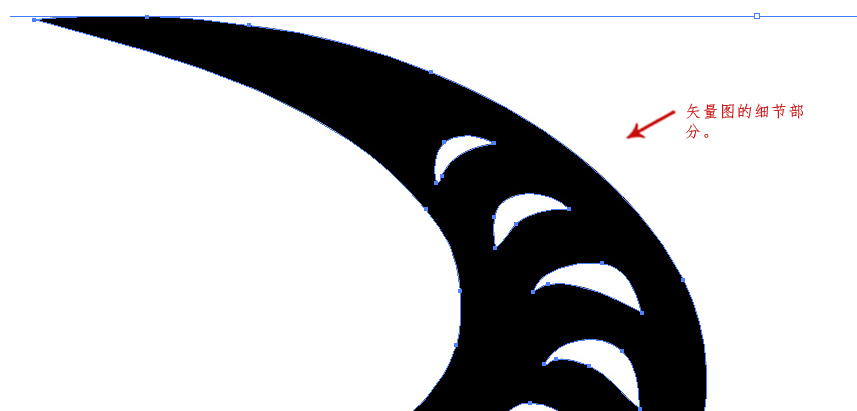 7.然后把文件保存成AI格式。注意选择最底版本的保存方式。因为这样导到3D MAX里不会出错。把刚才的矢量图导入到3D MAX里来。
7.然后把文件保存成AI格式。注意选择最底版本的保存方式。因为这样导到3D MAX里不会出错。把刚才的矢量图导入到3D MAX里来。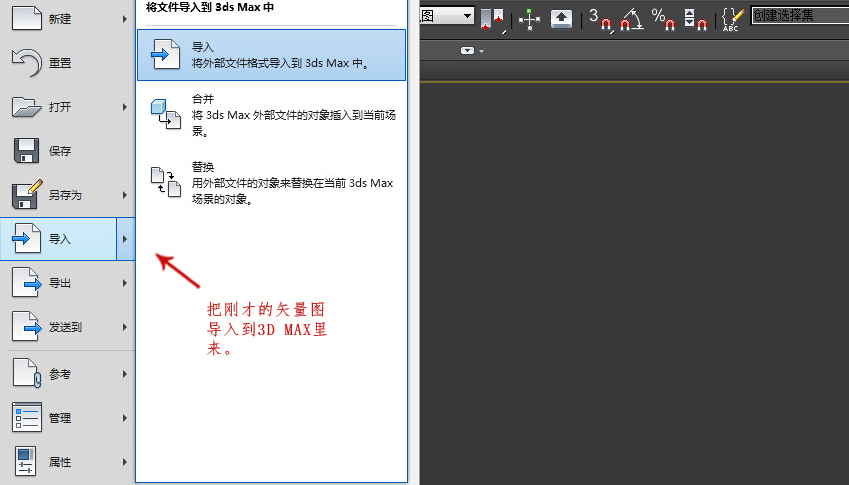 8.导入的AI路径效果。
8.导入的AI路径效果。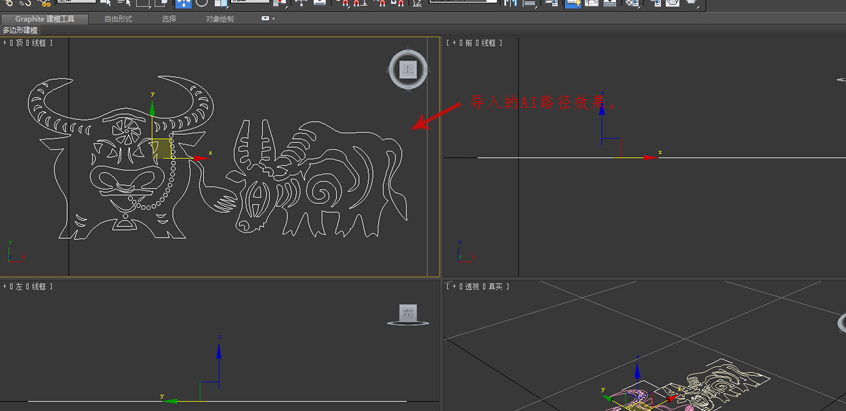 9.把所有的线都附加到一起,然后给个挤出。
9.把所有的线都附加到一起,然后给个挤出。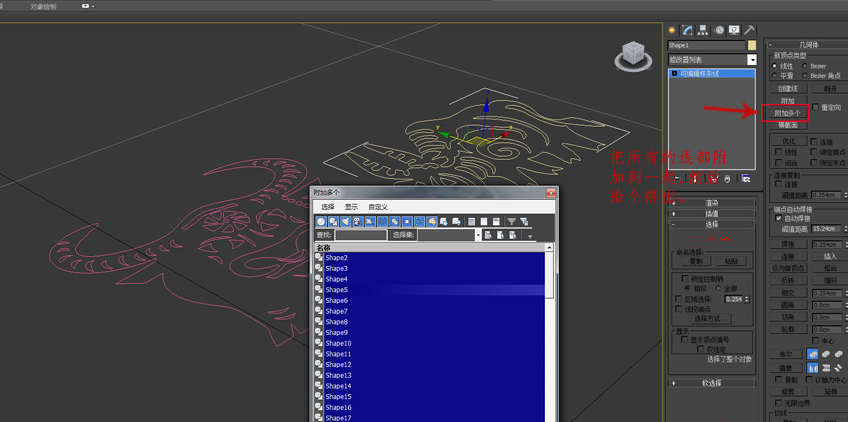 10.主要是方法,确实是一个3d建模的好思路。省事方便。里面注意哦。黑白图你需要调整好一点。
10.主要是方法,确实是一个3d建模的好思路。省事方便。里面注意哦。黑白图你需要调整好一点。 11.OK了。3d模型库大家试试吧。
11.OK了。3d模型库大家试试吧。
更多精选教程文章推荐
以上是由资深渲染大师 小渲 整理编辑的,如果觉得对你有帮助,可以收藏或分享给身边的人
本文标题:如何把黑白图像转矢量线条来建模(如何把黑白图像转矢量线条来建模)
本文地址:http://www.hszkedu.com/33266.html ,转载请注明来源:云渲染教程网
友情提示:本站内容均为网友发布,并不代表本站立场,如果本站的信息无意侵犯了您的版权,请联系我们及时处理,分享目的仅供大家学习与参考,不代表云渲染农场的立场!
本文地址:http://www.hszkedu.com/33266.html ,转载请注明来源:云渲染教程网
友情提示:本站内容均为网友发布,并不代表本站立场,如果本站的信息无意侵犯了您的版权,请联系我们及时处理,分享目的仅供大家学习与参考,不代表云渲染农场的立场!